Não é nenhum segredo que a Apple deseja manter os usuários o mais próximo possível de seu ecossistema e, no passado, não era possível criar uma conta iTools ou .Mac a partir de um PC. Após o lançamento do iPhone, com o MobileMe, depois o iCloud, a empresa teve que se abrir para a competição: a maioria dos usuários do iPhone realmente tem um PC com Windows.
Logicamente, a Apple oferece, portanto, um dispositivo de sincronização entre iOS e Windows, que pode, ao mesmo tempo, incluir uma máquina no macOS. Como o iTunes, que é um cavalo de Tróia no Windows, o iCloud é uma forma da Apple estender seu ecossistema ao de um concorrente.
Instale e configure o iCloud no Windows
Com o iCloud - assim como com o MobileMe anterior - a Apple fornece um pequeno arquivo executável para ser recuperado do iCloud.com. Depois de baixado e instalado, oferece a seleção de vários elementos para sincronizar no PC.Assim, o espaço de armazenamento do iCloud Drive pode interferir no explorador de arquivos do Windows. Lá encontramos todos os documentos, inclusive aqueles criados por aplicativos disponíveis apenas no macOS… e que, portanto, serão impossíveis de abrir no SO da Microsoft. Observe de passagem que, ao contrário das soluções de armazenamento concorrentes, não será possível escolher quais subdiretórios podem ser sincronizados localmente.
A Apple oferece várias opções quando se trata de fotos. O usuário poderá determinar se deseja fazer o upload das imagens e vídeos de seu PC para os servidores da Apple, se os instantâneos recentes devem ser sincronizados com o PC ou se ele permite o compartilhamento de fotos e vídeos. com algumas pessoas sendo capazes de adicionar suas mídias também.
Se o cliente Microsoft Outlook estiver instalado, uma simples caixa de seleção será suficiente para configurar um tipo de e-mail @ mac.com, @ me.com ou @ icloud.com, bem como contatos, calendários e tarefas. Observe também a possibilidade de configurar os favoritos do Safari no Firefox ou Chrome dependendo do navegador disponível. Todos esses dados não são apenas exportados, mas também sincronizados através dos servidores do iCloud.
A propósito, no menu Iniciar do Windows, a Apple adiciona uma pasta com uma dúzia de links apontando para aplicativos da web iCloud.com
- Baixe o iCloud para Windows em The-HiTech.net!
Sobre o mesmo assunto:
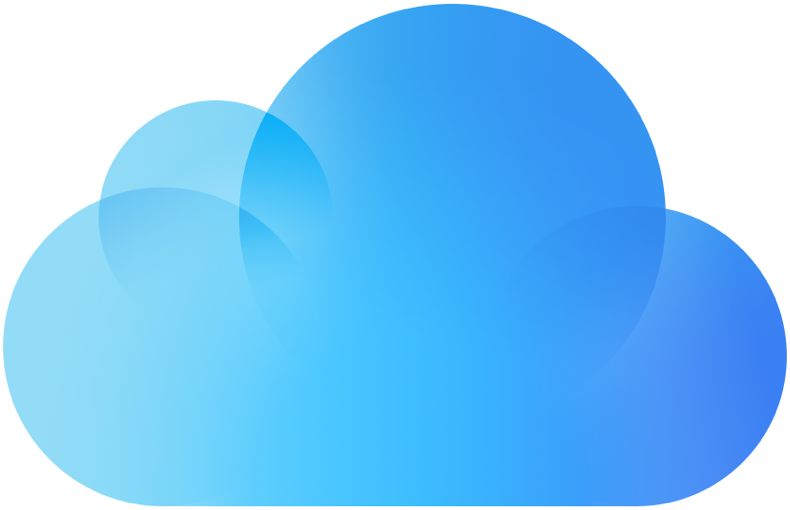
- Apresentação do iCloud, plataforma web da Apple
- iCloud Drive, a alternativa ao Dropbox da Apple
- iCloud: como otimizar o espaço de armazenamento?
- iCloud: quais são as ofertas comerciais?
- Como usar o iCloud no Android?
- Como usar o iCloud no Windows?
- Como sincronizar suas fotos com o iCloud?










